
Η εφαρμογή Photos που έχουμε εγγενώς στο macOS High Sierra ενσωματώνει πολλές νέες δυνατότητες και μερικές άλλες εκπλήξεις. Η εφαρμογή έχει περισσότερες λειτουργίες, ή αυτές βρίσκονται με την πρώτη ματιά, όταν στην έκδοση macOS Sierra, έπρεπε να την αναζητήσετε για να επεξεργαστείτε ορισμένες παραμέτρους. Η εμφάνιση και η αίσθηση θυμίζουν συγκεκριμένα προγράμματα επεξεργασίας φωτογραφιών για Mac, όπως το δημοφιλές PhotoScape X. Αλλά αν δεν έχετε αρκετά, οι φωτογραφίες ανοίγουν σε επεκτάσεις από άλλες εφαρμογές. Προστέθηκε τόσο πολύ, αυτό επίσης ενεργοποιεί τη λειτουργία Κοινόχρηστες φωτογραφίες στο iCloud από προεπιλογή, τουλάχιστον εάν εγκαταστήσετε από το μηδέν.
Αυτή η λειτουργία αποθηκεύει όλα τα άλμπουμ που έχουμε μοιραστεί με φίλους και συγγενείς στο Mac μας. Είναι μια πολύ ενδιαφέρουσα και άνετη λειτουργία στη χρήση, αλλά καταλαμβάνει πολύ χώρο. Στην περίπτωσή μου, περίπου 50 άλμπουμ στο Mac μου κατέλαβαν λίγο περισσότερο από 7 GB. Χρησιμοποιώ αυτήν τη λειτουργία στο iPhone, καθώς αποθηκεύονται στο cloud της Apple, αλλά την έχω απενεργοποιήσει στο Mac. Κατά την εγκατάσταση του macOS High Sierra, το iCloud Photos Sharing είναι ενεργοποιημένο από προεπιλογή.
Για να ελέγξετε εάν αυτή η λειτουργία είναι ενεργοποιημένη:
- Πρέπει να έχετε πρόσβαση φωτογραφίες, πρόσβαση προτιμήσεις από την επάνω αριστερή γραμμή εργασιών.
- Στη συνέχεια, θα δείτε το σύμβολο iCloud, κάνοντας κλικ σε αυτό θα δούμε πώς εμφανίζεται ως η τελευταία επιλογή Κοινή χρήση φωτογραφιών στο iCloud.
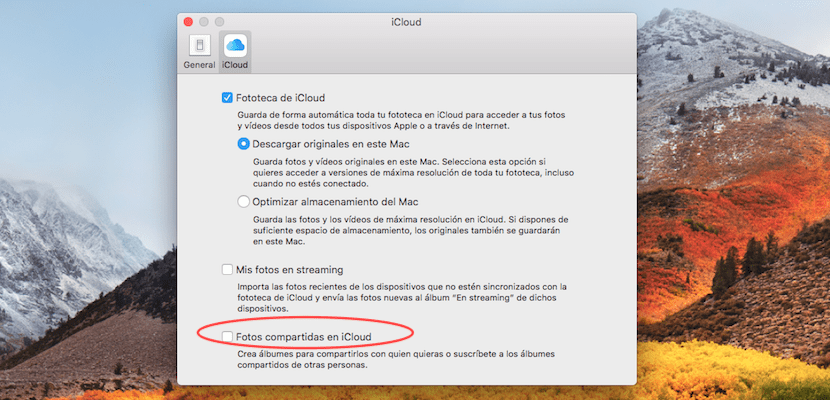
Εάν έχετε επιλέξει την επιλογή, μπορείτε να κάνετε δύο πράγματα. Το πρώτο πράγμα, ξέρετε τι χώρο καταλαμβάνουν οι κοινόχρηστες φωτογραφίες. Γι 'αυτό:
- θα πρέπει να αναζητήσετε το φάκελο που βρίσκεται σε αυτήν τη διαδρομή: ~ / Library / Containers / com.apple.cloudphotosd.
- Μην φοβάστε, απλά πρέπει να μεταβείτε στο Finder και στο πάτημα της γραμμής εργασιών Ir και μετά Μετάβαση στο φάκελο ... και αντιγράψτε και επικολλήστε την παραπάνω διαδρομή.
- Επιλέξτε το φάκελο Cloudphotosd και πατήστε Cmd+i για πρόσβαση στις πληροφορίες φακέλου.
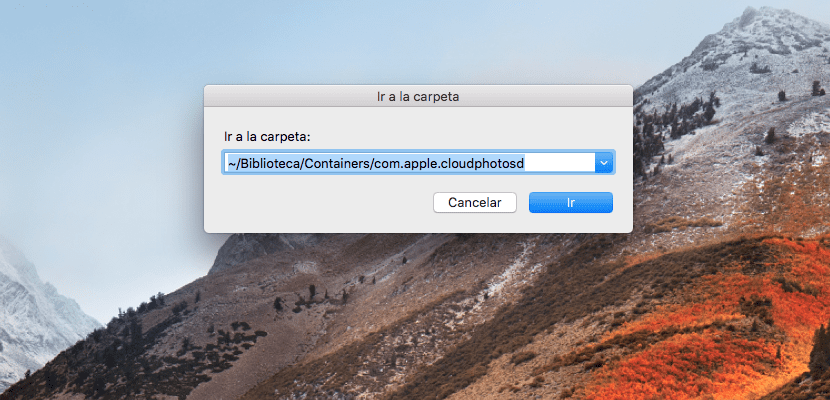
Το δεύτερο χαρακτηριστικό που εμφανίζεται είναι η χωρητικότητα. Με βάση αυτό, αξιολογήστε εάν θέλετε να διατηρήσετε τη λειτουργία φωτογραφίες που κοινοποιούνται στο iCloud. Εάν θέλετε να απενεργοποιήσετε αυτήν τη λειτουργία, απλώς πατήστε για να την απενεργοποιήσετε. Το MacOS θα διαγράψει το περιεχόμενο του Cloudphotosd, αλλά λάβετε υπόψη ότι δεν θα μπορείτε να μοιραστείτε άλμπουμ από το Mac σας.